Aunque aún se encuentra en una versión beta dentro de Windows Insiders, la próxima versión de Windows 10 -ahora confirmada como la Windows 10 May 2019 Update-, se encuentra cada vez más cerca de su lanzamiento. Pese a que no se trata de una actualización masiva, esta nueva versión incorpora algunos cambios que modifican este sistema operativo con casi cuatro años de edad para ponerlo más al día. Estas mejoran incluyen un nuevo tema ligero y cambios en la experiencia de búsqueda, el asistente Cortana y más. Aquí tienes todo lo que necesitas saber sobre la Windows 10 May 2019 Update.
PRECIO Y FECHA DE LANZAMIENTO
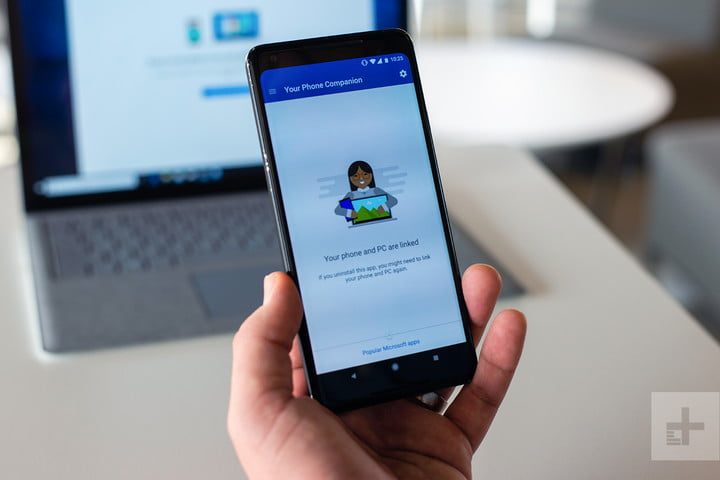
Las actualizaciones de Windows 10 son siempre gratuitas y podrás obtener la May 2019 Update a través de la actualización de Windows una vez que Microsoft determine que es compatible con tu computadora. Sin embargo, Microsoft está realizando un gran cambio en el método de implementación de forma que ahora no se descarga automáticamente en tu PC.
Seguirás recibiendo una notificación en Windows Update de que la actualización está disponible, pero tendrás la opción de descargarla o instalarla. Solo en el caso de que estés ejecutando una versión de Windows 10 que está cerca del final del soporte, tu PC instalará la actualización automáticamente. Al igual que con las versiones anteriores, las implementaciones de las principales actualizaciones de Windows 10 son graduales para garantizar la mejor experiencia de usuario, por lo que es posible que no veas la actualización de mayo de 2019 de inmediato.
Como sugiere el nombre de la actualización, Microsoft ha confirmado su lanzamiento para fines de mayo, pero aún no hay una fecha concreta. Dados los problemas de Microsoft con el lanzamiento de versiones anteriores de Windows 10, la firma se cuida de no fijar una fecha en concreto para la misma. Así, la actualización de abril de 2018 del año pasado se hizo esperar hasta el 30 de abril. Del mismo modo, la actualización de octubre de 2018 no llegó a las PC hasta mucho tiempo después de este mes.
TEMA LIGERO Y MENÚ DE INICIO MEJORADO
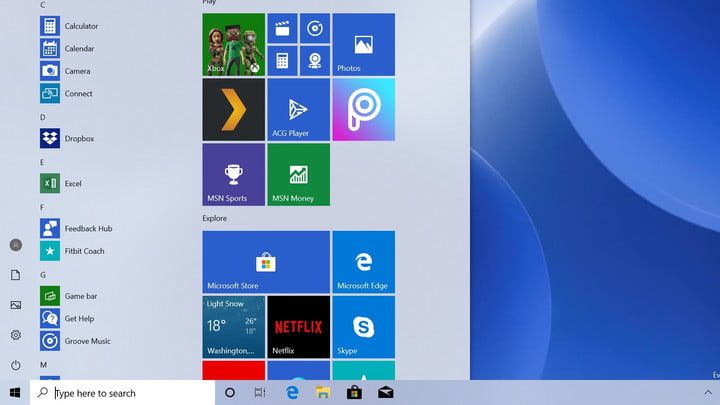
Microsoft introdujo un modo oscuro en Windows 10 en 2018, y ahora incorporará un nuevo tema ligero para aportar un poco de contraste al sistema operativo. Se trata del primer cambio notable en esta actualización. El tema hace que tanto la barra de tareas como el menú de inicio y el Centro de Acción tengan un color blanco más brillante y claro. Algunos iconos en la bandeja del sistema y en la barra de tareas también han cambiado para coincidir con el nuevo tema, y este cambio también afecta a OneDrive y el Explorador de Archivos.
Lo segundo que encontramos en la lista de cambios es un menú de inicio mejorado. Al instalar la actualización de mayo de 2019 desde cero en una computadora nueva, notarás que tiene una sola columna y menos aplicaciones preinstaladas y live tiles. En esta versión, además, podrás eliminar más aplicaciones nativas de Windows 10 que no utilices, como Visor 3D, Calculadora, Calendario, Correo y Películas y TV, Paint 3D, Recortes, Notas adhesivas y Grabadora de voz.
CORTANA Y BÚSQUEDAS
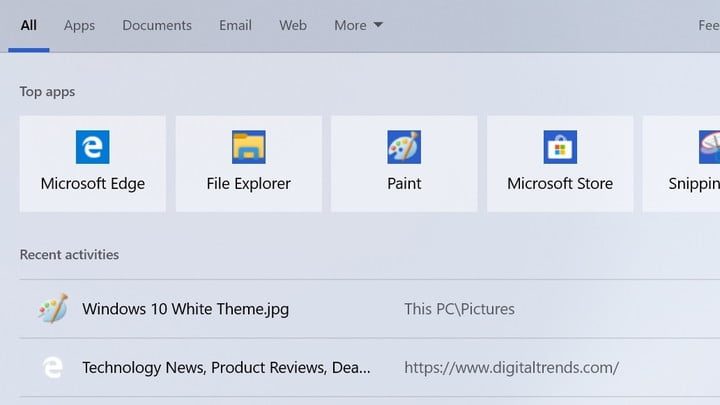
Otro gran cambio es la separación de Cortana y la Búsqueda en la barra de tareas de Windows 10. En versiones anteriores, ambos aparecían integrados, pero ahora, el cuadro de búsqueda en la barra de tareas iniciará exclusivamente búsquedas de archivos y documentos, y el icono circular de Cortana activará el asistente digital. De esta manera y como experiencias separadas, la firma podrá incorporar novedades en cada una de estas características de forma independiente, según Microsoft. Esta medida ha contribuido a que algunos piensen que Cortana podría estar más cerca (ejem) de la papelera de reciclaje.
La May 2019 Update también cambia la experiencia de búsqueda, de modo que Windows pueda indexar y buscar todas las carpetas y unidades, en lugar de limitarlo a las carpetas predeterminadas de documentos, imágenes y videos. Junto con una nueva interfaz de búsqueda con páginas de destino para Aplicaciones, Documentos, Correo electrónico, Web, ahora se espera obtener búsquedas precisas y más rápidas.
ESPACIO REQUERIDO PARA WINDOWS UPDATE
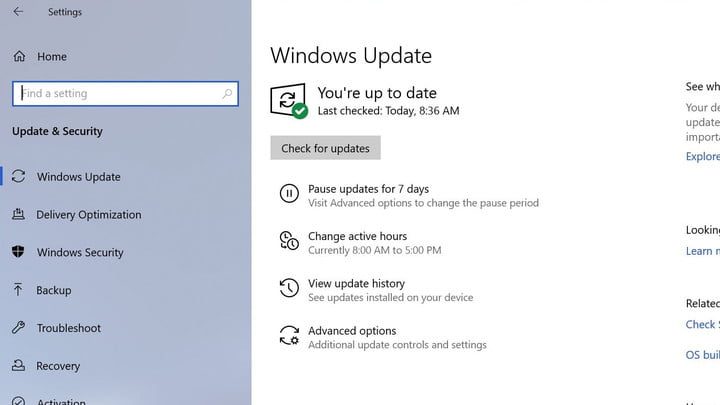
A veces, una Windows Update puede provocar errores, pérdida de datos y fallos, y sabiendo esto, Microsoft está permitiendo a todos los usuarios de Windows 10 en esta actualización pausar la descarga hasta 35 días. Esta opción estaba antes disponible únicamente para usuarios de Windows 10 Enterprise y Professional. Esta medida te dará más tiempo para decidir cuándo instalar las actualizaciones mensuales de Microsoft y evitar dolores de cabeza.
En el lado más controvertido, la actualización de mayo de 2019 también reservará 7 GB de espacio en disco para instalar actualizaciones generales. Diseñado para mantener tu PC segura y eficiente con las últimas actualizaciones de Windows, este nuevo espacio no se puede eliminar de Windows 10. Este espacio también puede ser usado por aplicaciones, archivos temporales y los cachés del sistema cuando tu PC vea la necesidad. El tamaño de la reserva depende de tu sistema, por lo que es posible que desees considerar la eliminación de algunos archivos en tu disco duro para hacer un hueco.
UNA SANDBOX PARA APLICACIONES ‘DUDOSAS’
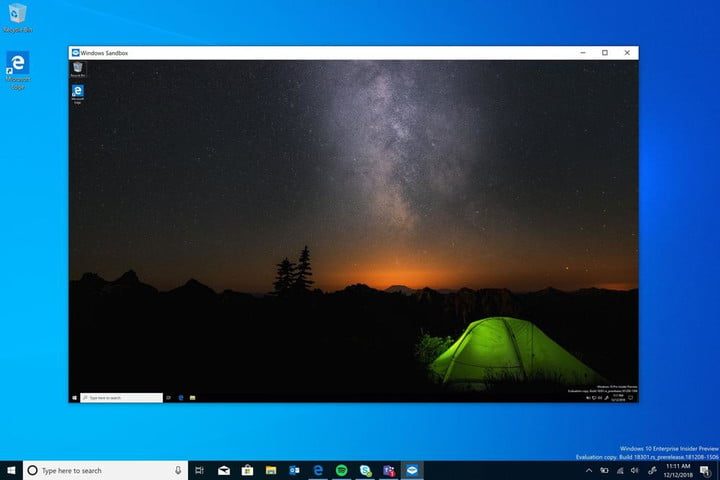
Finalmente Microsoft se ha animado a incorporar una Windows Sandbox en esta actualización. Esta función integrada para Windows 10 Pro y Enterprise te permite crear un entorno de escritorio seguro para que puedas aislar y ejecutar aplicaciones no confiables aisladas del resto de tu sistema. Una vez que se cierra Windows Sandbox, todo el software con todos sus archivos y estados se elimina permanentemente. Puede que no sea la característica más interesante para el usuario promedio, pero los desarrolladores seguramente lo apreciarán.
OTROS CAMBIOS
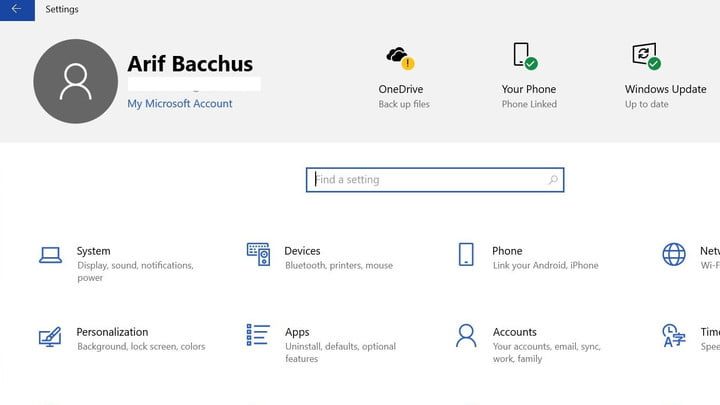
Cada nueva versión de Windows 10 suele incorporar cambios más pequeños bajo el capó y en otras áreas del sistema operativo, y hay bastantes de esto en la actualización May 2019. Estos incluyen un nuevo icono en la bandeja del sistema para cuando el micrófono está en uso, un control deslizante actualizado para el brillo de la pantalla en el Centro de Acción y una aplicación de configuración simplificada con acciones rápidas.
Microsoft incluso está actualizando el panel de emoji para que puedas encontrar ese kaomoji más fácilmente. También verás que los mensajes de error son más fáciles de entender cuando te encuentres con un problema en el sistema operativo. Y, si tienes un teléfono Andriod, podrás hacer mirroring en la PC.



